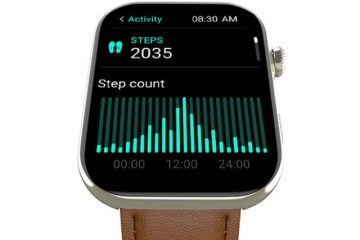Berbagi kata sandi Wi-Fi dari iPhone ke iDevice lain yang kompatibel seperti iPad dan Mac telah menjadi jauh lebih mudah dari yang Anda kira. Karenanya, Anda dapat mengizinkan perangkat tepercaya dalam jaringan yang sama untuk menggunakan jaringan Wi-Fi Anda tanpa kerumitan. Baik untuk kolaborasi di kantor atau berbagi keluarga di rumah, fitur ini dapat berguna dalam berbagai konteks. Bagaimana dengan berbagi kata sandi Wi-Fi dari iPhone ke Android. Meskipun tidak ada cara asli untuk menyelesaikannya, kami memiliki solusi yang andal untuk membuat perangkat iOS Anda bermain bagus dengan Android. Itu semua dikatakan, mari selami untuk mempelajari cara membagikan kata sandi Wi-Fi dari iPhone dan iPad dengan cara cepat!
Cara Berbagi Kata Sandi Wi-Fi dari iPhone dan iPad (2022)
Sebelum memulai, pastikan untuk memeriksa semua persyaratan penting. Setelah selesai, lanjutkan dengan proses cepat berbagi Wi-Fi dari iDevice Anda. Untuk memastikan berbagi Wi-Fi Anda tidak terhenti, kami juga telah membahas beberapa kiat efektif untuk memperbaiki masalah tersebut.
Daftar Isi
Persyaratan untuk Berbagi Kata Sandi Wi-Fi dari iPhone
Pastikan Wi-Fi dan Bluetooth diaktifkan di semua perangkat. Di iOS/iPadOS, buka aplikasi Pengaturan-> Wi-Fi/Bluetooth, lalu nyalakan sakelar. Di perangkat macOS Anda, klik menu Wi-Fi di sudut kanan atas layar dan pastikan sakelar untuk Wi-Fi dihidupkan. Kemudian, klik menu Bluetooth dan pastikan sakelar untuk Bluetooth diaktifkan. Pastikan Hotspot Pribadi dimatikan di kedua perangkat. Untuk melakukannya, buka aplikasi Pengaturan-> Hotspot Pribadi, lalu matikan sakelar. Pastikan alamat email yang Anda gunakan untuk ID Apple Anda disimpan di Kontak orang lain (Aplikasi Kontak-> kontak-> Edit di kanan atas-> tambahkan email). Juga, pastikan Anda menyimpan alamat email mereka di Kontak Anda. Sangat penting untuk menjaga perangkat orang lain di dekat Anda (dalam jangkauan Wi-Fi dan Bluetooth). Pastikan iPhone dan iPad Anda menjalankan iOS/iPadOS versi terbaru dan Mac Anda menjalankan macOS High Sierra atau lebih baru.
Bagikan Kata Sandi Wi-Fi dari Perangkat iOS/iPadOS Anda
1. Pertama dan terpenting, pastikan perangkat Anda (yang membagikan kata sandi) tidak terkunci dan terhubung ke jaringan Wi-Fi. Buka Aplikasi setelan-> Wi-Fi-> lalu sambungkan ke jaringan Wi-Fi.
2. Sekarang, pilih jaringan Wi-Fi di perangkat kedua — perangkat yang ingin Anda sambungkan ke jaringan WiFi Anda.
3. Anda akan melihat pop-up di iPhone yang menanyakan apakah Anda ingin membagikan kata sandi dengan perangkat lain. Ketuk Bagikan Kata Sandi dan tekan Selesai untuk menyelesaikan. Ini dia! Perangkat lain akan langsung terhubung ke jaringan Wi-Fi. Lihat GIF di bawah ini untuk mengetahui cara kerjanya yang mulus.
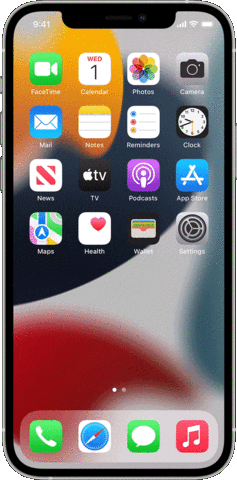 Sumbangan gambar: Apple
Sumbangan gambar: Apple
Tidak Dapat Membagikan Kata Sandi Wi-Fi dari iPhone atau iPad Anda? Cobalah 5 Perbaikan Ini
Meskipun berbagi kata sandi Wi-Fi dari iOS cukup mudah dan andal, ini mungkin tidak selalu berfungsi seperti yang diharapkan. Saat itulah tips berikut dapat menyelamatkan Anda.
Matikan/Aktifkan Wi-Fi dan Bluetooth
Jika Anda tidak dapat membagikan kata sandi Wi-Fi dari perangkat iOS, buka aplikasi Setelan-> Bluetooth/Wi-Fi lalu matikan sakelar. Setelah itu, restart perangkat Anda. Setelah perangkat Anda di-boot ulang, aktifkan Bluetooth dan Wi-Fi. Sekarang, coba bagikan kata sandi Wi-Fi untuk melihat apakah masalahnya hilang.
Lupakan Jaringan Wi-Fi dan Sambungkan Kembali
Jika masalah terus berlanjut, lupakan jaringan Wi-Fi dan sambungkan kembali. Buka aplikasi Setelan-> Wi-Fi-> tombol “i” tepat di sebelah jaringan Wi-Fi-> Lupakan Jaringan Ini dan konfirmasi.
Reboot Router Anda
Sering kali, Anda dapat mengatasi masalah Wi-Fi hanya dengan me-reboot router Anda. Jadi, jika berbagi Wi-Fi terus bermasalah, restart router dan coba lagi.
Setel Ulang Pengaturan Jaringan
Yang ini telah lama menjadi pemecah masalah utama saya untuk memperbaiki masalah terkait jaringan yang persisten di iOS 15. Mengetahui seberapa andalnya hal itu, Anda tidak boleh gagal untuk memberinya kesempatan. Buka aplikasi Pengaturan di iPhone-> Umum-> Transfer atau Atur Ulang iPhone-> Atur Ulang-> Atur Ulang Pengaturan Jaringan.
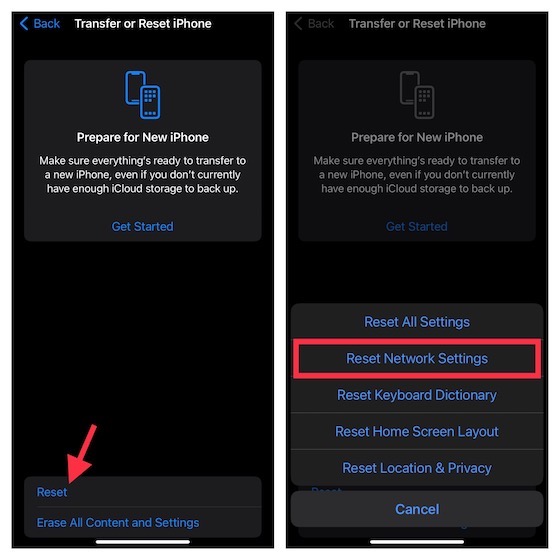
Perbarui Perangkat Anda
Belum ada solusi? Mungkin ada bug perangkat lunak tersembunyi yang dapat mencegah iPhone Anda membagikan kata sandi Wi-Fi ke perangkat lain. Dalam hal ini, Anda harus memastikan bahwa Anda menggunakan perangkat lunak versi terbaru di iPhone Anda. Cukup buka Pengaturan-> Umum-> Pembaruan Perangkat Lunak untuk memeriksa, dan instal pembaruan yang tertunda.
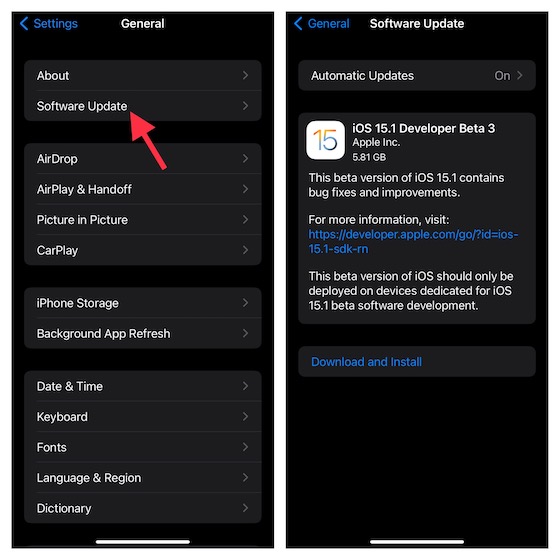
Berbagi Kata Sandi Wi-Fi dari iPhone ke Android
Meskipun iOS tidak menawarkan cara asli untuk membagikan kata sandi Wi-Fi dari iPhone ke Android, ada tidak perlu kecewa karena di sinilah pembuat kode QR pihak ketiga ikut bermain.
Dalam panduan ini, saya akan memandu Anda melalui langkah-langkah menggunakan “Kode Visual” – aplikasi pembuat kode QR yang sederhana namun cukup efisien. Aplikasi ini tersedia secara gratis dan memerlukan iOS 12 atau lebih baru.
1. Untuk memulai, navigasikan ke pengaturan Wi-Fi jaringan dan kemudian temukan SSID jaringan (nama publik jaringan), kata sandi Wi-Fi, dan keamanan nirkabel (seperti WPA, WPA2, WPE, atau tidak sama sekali).
2. Setelah itu, instal aplikasi Kode Visual (gratis) di perangkat Anda lalu luncurkan.
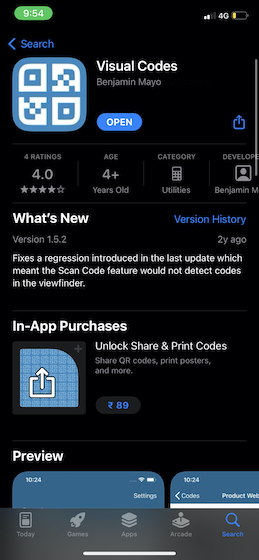
3. Selanjutnya, ketuk Tambahkan Kode lalu pilih opsi “Hubungkan ke Wi-Fi”.
4. Selanjutnya, ketik SSID jaringan Wi-Fi di bidang, lalu masukkan kata sandi Wi-Fi. Pastikan untuk mengetuk jenis keamanan yang benar seperti WPA.
5. Selanjutnya, ketik nama untuk koneksi Wi-Fi ini di bidang Label dan tekan Buat Kode.
Sekarang, sebuah popup akan muncul di layar yang mengatakan sesuatu seperti, “Konfirmasi Detail’Nama jaringan Wi-Fi’. Kode visual akan gagal menghubungkan pengguna ke Wi-Fi jika detailnya salah. Edit kode untuk memperbaiki kesalahan ketik, jika perlu.” Pastikan untuk mengetuk Buat Kode di munculan untuk melanjutkan.
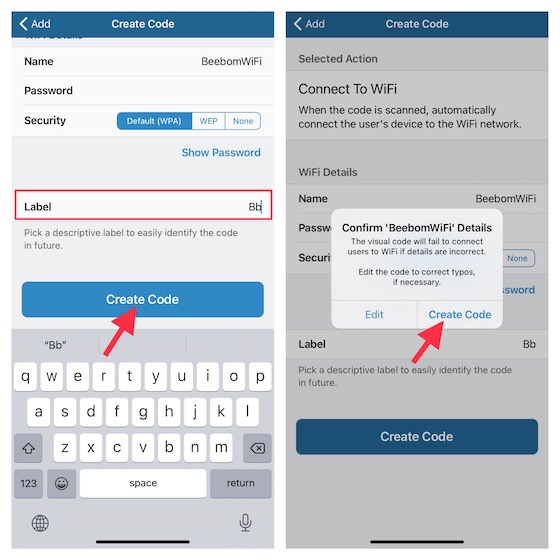
6. Anda dapat menemukan kode QR baru di laman Kode. Di perangkat Android Anda, buka aplikasi kamera dan posisikan ponsel agar dapat memindai kode. Pop-up jaringan Wi-Fi akan muncul di layar, ketuk untuk terhubung secara otomatis ke jaringan dan Anda sudah siap!
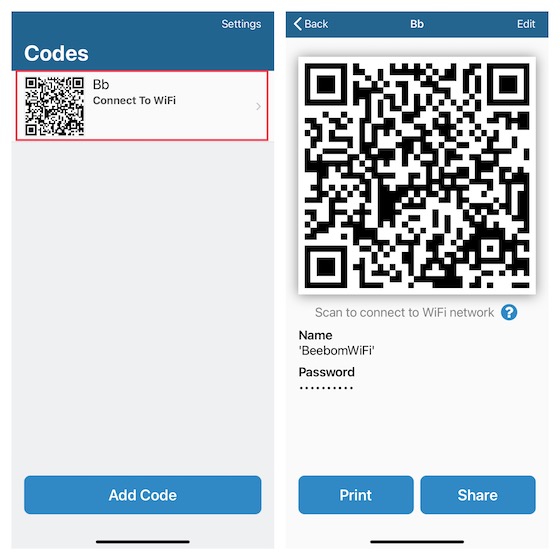
Bagikan Sandi Wi-Fi dari iPhone atau iPad ke Perangkat Lain dengan Mudah
Itu dia! Jadi, begitulah cara Anda dapat membagikan Wi-Fi dari iPhone Anda ke iDevices lain seperti iPad dan Mac atau bahkan Android. Setelah Anda memenuhi semua persyaratan penting, berbagi Wi-Fi antar perangkat Apple menjadi semulus mungkin. Berkat pembuat kode QR pihak ketiga, berbagi Wi-Fi dari iOS ke perangkat Android juga relatif mudah. Karena itu, beri tahu kami umpan balik Anda, dan pastikan untuk memeriksa lebih banyak pintasan iPhone yang praktis seperti itu serta tip iPhone tersembunyi terbaik untuk lebih meningkatkan pengalaman iOS Anda.
Tinggalkan komentar
Tidak ada kelangkaan earphone nirkabel (earphone TWS) di pasaran, dengan opsi seperti Nothing Ear 1 (lihat ulasan kami), Realme Buds Q2, dan lainnya yang menawarkan banyak opsi untuk potensi pembeli. Namun, di segmen unggulan, ada […]
Asus telah menggandakan jajaran Chromebook di India untuk memenuhi kebutuhan siswa selama pandemi yang sedang berlangsung. Mereka kini telah merilis serangkaian Chromebook di segmen kelas bawah, termasuk Chromebook Asus CX1101 baru, […]
Menjelang akhir tahun 2021, permintaan untuk komputasi portabel terus melonjak. Dengan lebih banyak orang membeli laptop daripada sebelumnya untuk melanjutkan pekerjaan mereka dari rumah, minat tinggi di mana-mana. Dan orang-orang seperti Lenovo […]